카카오 인코더
카카오 인코더는 프로그램 이름에서부터 '그' 카카오 사의 프로그램일것 같지만... 놀랍게도 다음 카카오와는 상관이 없는곳입니다. <script data-ad-client="ca-pub-4162949345545299" async src="https://pagead2.googlesyndication.com/pagead/js/adsbygoogle.js"></script>
CacaoTools 라는 브랜드에서 개발한 프로그램인데,
추후 다운로드 방법에서 아실 수 있겠지만 공식 홈페이지...라고 해야되겟지만 상당히 재밌습니다.(?) 공식 홈페이지,,,
카카오 인코더(CacaoEncoder) 는 각종 동영상 및 오디오 파일을 변환시켜주는 동영상 변환기입니다.
국내에서 가장 많은 변환 포맷을 지원한다고 하는 국내에서 영상/음성 씽크를 완벽하게 지원하는건 카카오 인코더가 유일하다고 합니다.
유튜브,다음,싸이월드 등의 UCC 동영상도 변환이 가능하다고 하네요.
카카오 인코더 공식 홈페이지게 들어가 보시면 아실 수 있지만 주요 기능들에 대해서 나열이 되어 있습니다.
여기서 제일 눈에 띄는 기능이라고 한다면 스마트폰 기기 완벽 지원이라는 부분이 있겠죠.
PMP,MP3 플레이어 기기까지 지원한다는것!
더군다나 가장 중요한점, 무료 프리웨어라는것!
MP4,MP3 파일이란?
이제는 우리가 변환 해야 할 MP4, MP3 파일이란 무엇인가에 대해서 조금 알아보도록 합시다.
단순하게 이야기 하자면?
MP4 는 영상 파일
MP3 는 음성 파일
이라고 생각하시면 됩니다.
MP4 부터 알아보도록 합시다.
MP4는 동영상 전문가 그룹 (MPEG) 에서 내놓은
동영상 파일 형식이라고 합니다.
말씀드린것처럼 확장자는 주로 .mp4 이지만 오디오만 있는 경우에는 .m4a를 쓰기도 한답니다.
MP4 자체는 영상/음성의 압축 기술 뿐만 아니라,
이를 저장, 전송 하기 위한 방법 및 저작권 관련 기술 등
매우 광범위한 범위를 아우르는 표준 규격이라고 합니다.
MP4와 비슷한 동영상 파일 형식에는 많이 들어보셨을 AVI,MKV 가 있죠.
위 3가지의 동영상 파일 형식의 용량에는 사실상 차이가 없지만 동영상을 제대로 제작 및 인코딩 하고 싶으시다면
부가 기능에 있어 가장 진보된 MKV 확장자를 사용하는것을 추천 합니다.
이제 MP3 에 대해서 ?.
MP3 는 독일의 프라운호퍼사에서 개발한 오디오 코덱이라고 합니다.
한국에서는 1997년 말에 휴대용 기기로 mp3를 재생할 수 있는 기술을 개발하여 빠르게 대중화가 되었다고 합니다.
하지만 그 덕분에 음악 파일 불법 공유가 늘어나게 되는 부작용이 발생했다고 합니다..
그리고 mp3 는 스피커나 헤드폰, 그리고 음원에 영향을 꽤 많이 받는 편이라고 하네요.
고로 좋은 장비로 좋은 음원을 재생하면 되는거겟죠.
(비싸서 못하는중)
카카오 인코더 다운로드, mp4 mp3 변환
이제 본격적으로 카카오 인코더 다운로드 mp4 mp3 변환 방법을 알아보도록 하죠.
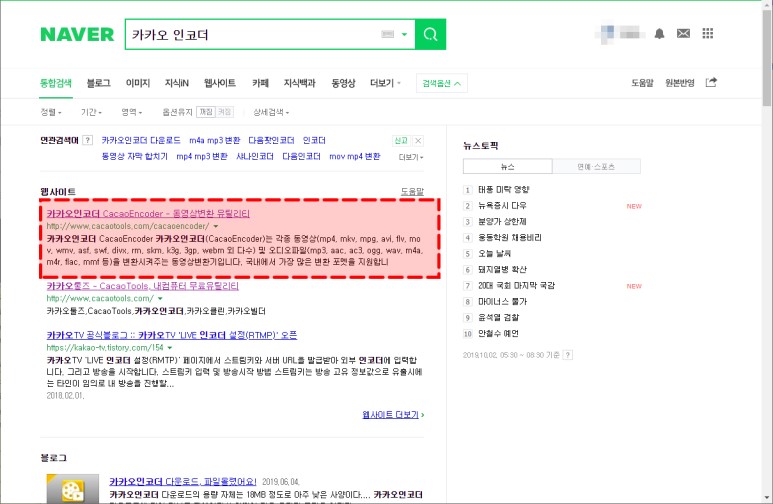
우선 카카오 인코더 다운로드 방법입니다.
네이버에 카카오 인코더를 검색하신 후에 카카오 인코더 공식 홈페이지를 클릭 해 줍니다.
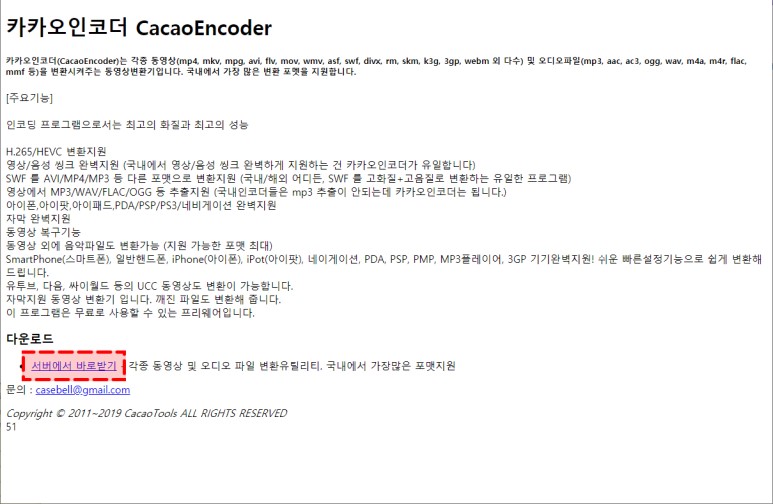
여기가 공식 홈페이지 입니다.
서버에서 바로받기를 클릭 해서 설치 파일을 다운로드 해 줍시다.
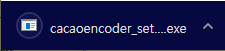
요기를 클릭 해 줍니다.
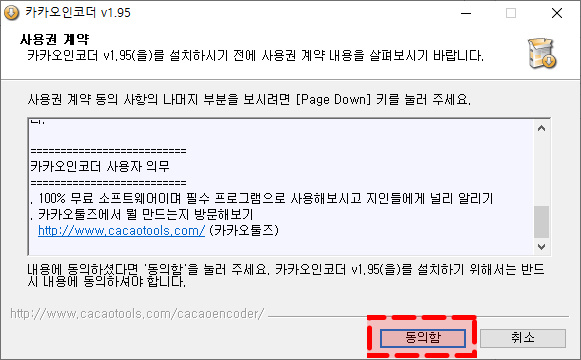
exe 파일을 실행 하면 이제 설치 창이 뜨게 됩니다.
동의함을 눌러서 빠르게 진행 해 줍시다.
(사용권 계약 읽어보시면 재밋습니다.)
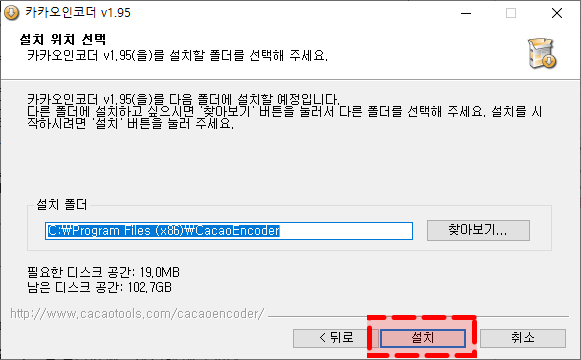
빠르게 경로 지정 해 주시고 설치 해 줍시다.
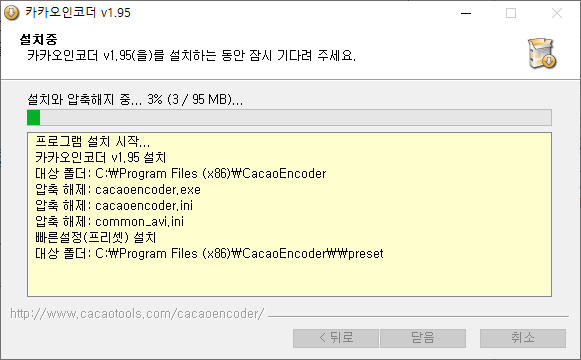
설치 또한 오래 걸리지 않습니다.
설치가 완료되면 바로 카카오 인코더가 실행 됩니다.
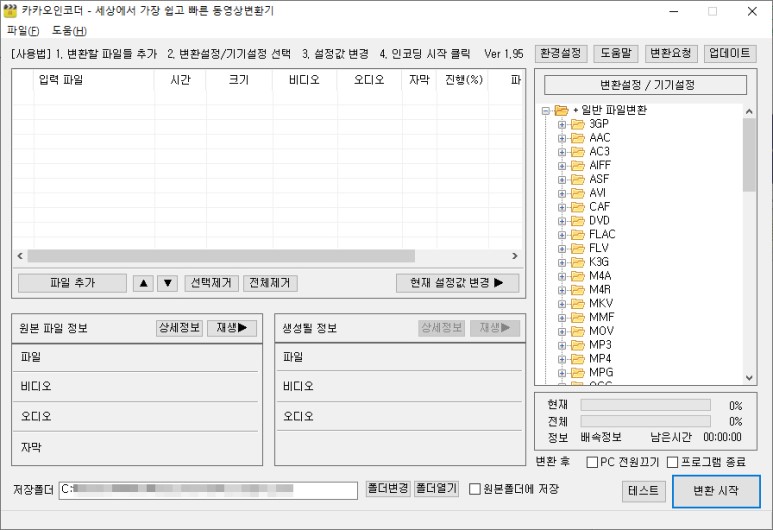
카카오 인코더 다운로드 후 실행 된 모습입니다.
이제 여기서 mp4 mp3 변환 방법을 알아보도록 합시다.
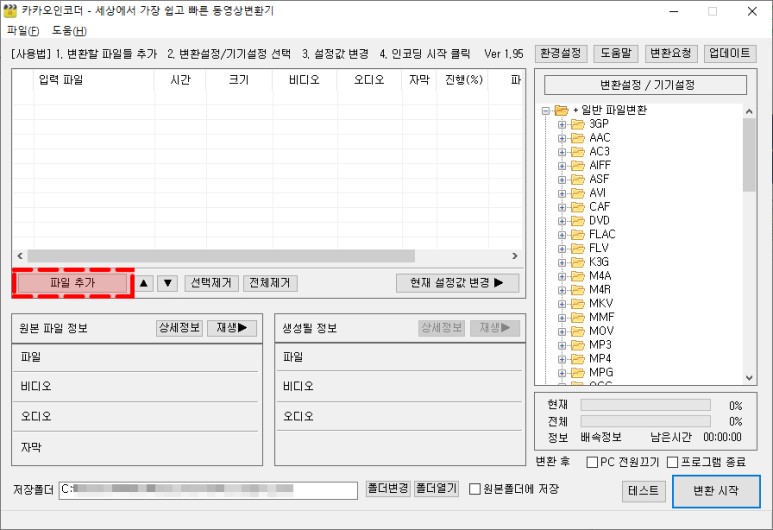
우선 mp4 파일을 불러와야 변환이 가능하겠죠.
파일 추가 버튼을 눌러 줍니다.
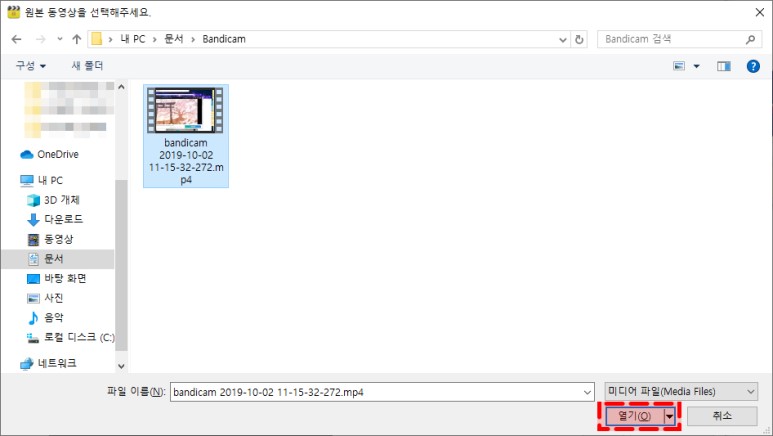
mp3로 변환 할 mp4 파일을 아무거나 불러 와 주세요.
(저는 반디캠으로 저번 유튜브 연속재생 포스팅에 사용했던 Tido Kang 님의 필연을 녹화해서 사용했습니다.)
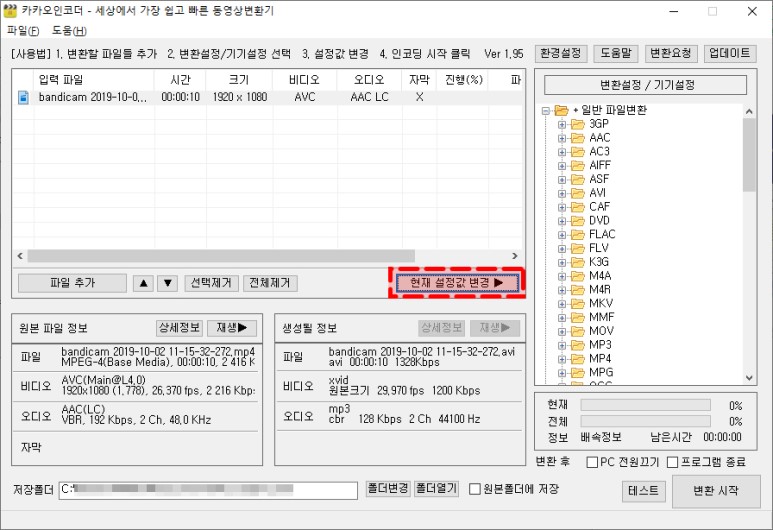
mp4 파일이 불러와졌다면 mp3 변환을 위해서 현재 설정값 변경을 눌러줍니다.
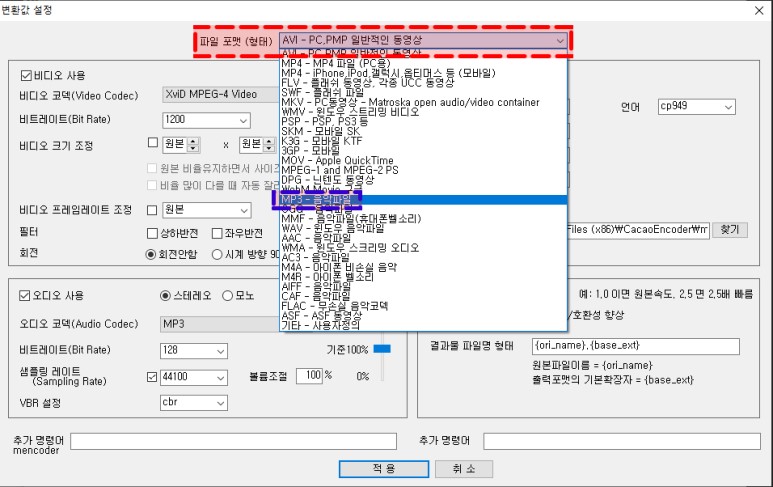
맨 위에 파일 포맷(형태) 라는 부분이 있습니다.
눌러 보시면 카카오 인코더에서 변환 가능한 파일 형식들이 나열되는데 저희는 mp4 mp3 변환을 해야하기 때문에 MP3 를 찾아서 클릭 해 줍니다.
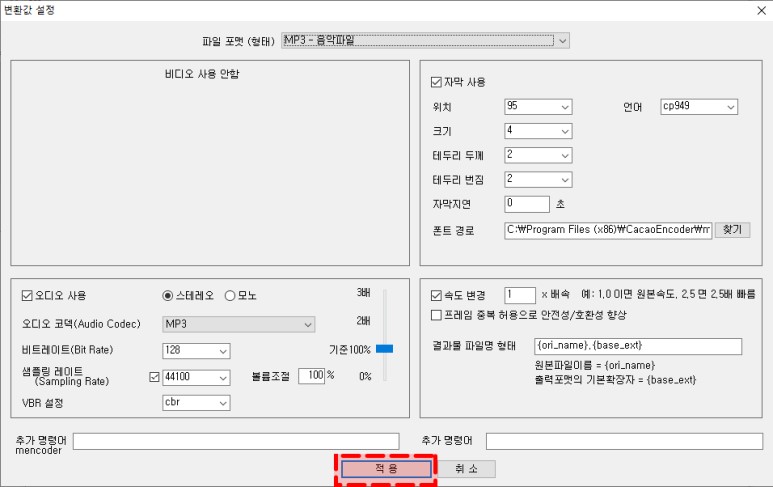
이제 적용을 눌러 줍시다.
(설정은 왠만한 지식이 있으신 분 아니라면 안건드시는 것을 추천드립니다.)

이제 변환 시작을 눌러 줍니다.
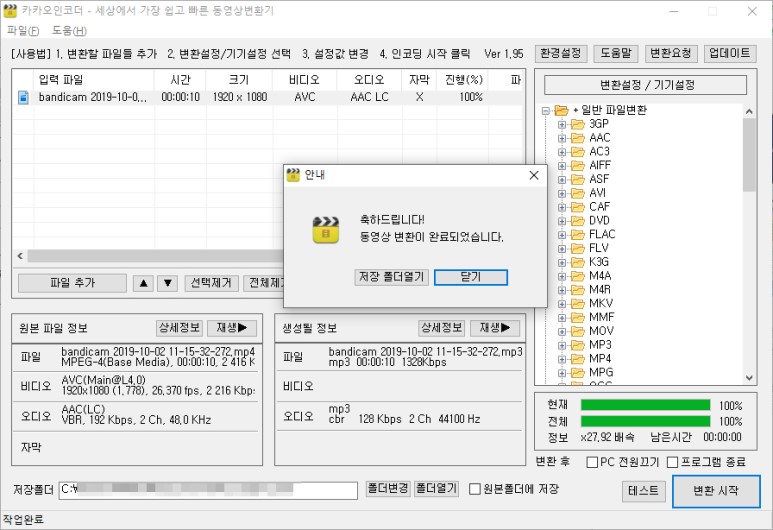
이렇게 mp4 mp3 변환이 완료된 모습을 볼 수 있습니다.
저는 10초짜리 영상이라 거의 1초안에 끝났지만 용량이 큰 mp4 파일이라면 조금 더 시간이 걸릴겁니다.
여기까지 카카오 인코더 다운로드 mp4 mp3 변환 방법에 대해서 알아보았습니다.
필요하신 분들에게 유용한 정보가 꼭되었으면 좋겠네요ㅎㅎ
재생 수1390
01:45
화질 선택 옵션자동
카카오 인코더 다운로드, mp4 mp3 변환 방법!
#카카오 인코더 다운로드 #카카오 #인코더 #다운로드 #mp4 #mp3 #변환 방법 #파일 #영상 #용량 #화질 선택 #옵션자동 #변환 시작 #재생 #파일 포맷(형태 #경로 지정 #설치 <script data-ad-client="ca-pub-4162949345545299" async src="https://pagead2.googlesyndication.com/pagead/js/adsbygoogle.js"></script>

댓글 없음:
댓글 쓰기